Koobface šalinimas (Sau 2020 atnaujinimas) - Pašalinimo vadovas
Koobface pašalinimas
Kas yra Koobface?
Koobface viruso pavojai

Jei, vis dėlto, Koobface nepavyksta surasti minėtųjų slapukų, prieš susinaikindamas, jis pažeria daugybę iššokančių pranešimų apie klaidas, kaip, pavyzdžiui, “Error installing Codec. Please contact support” ir panašiai. Ši kenksminga programa gali būti itin nemaloni, ir todėl, kad gali užkrėsti ne tik jūsų kompiuterį, bet sėkmingai patekti į kitų interneto vartotojų, esančių Jūsų kontaktuose, sistemas. Norėdami sužinoti daugiau apie šį virusą, ir galimas jo pasekmes, skaitykite toliau.
Ar dažnai naudojatės Facebook ar Twitter? Jei reguliariai lankotės šiuose tinklapiuose, turėtumėte žinoti, jog Koobface virusas gali nuskaityti juose esančių slapukų informaciją, ir taip išgauti prisijungimo prie šių svetainių duomenis. Surinkęs visą reikiamą informaciją, virusas užgrobia aukos profilį ir išsiuntinėja visiems draugų sąraše esantiems kontaktams žinutę, kurioje siūloma pasižiūrėti tam tikrą vaizdo įrašą. Deja, ši internetinė nuoroda yra kenksminga.
Jei jūs, patys gavę tokią žinutę, susigundysite paspausti nuorodą, kaip mat būsite peradresuoti į abejotinos reputacijos internetinį puslapį, kuriame jūsų paprašys atnaujinti neva pasenusį Flash Player leistuvą, kad galėtumėte peržiūrėti įrašą. Turbūt jau galite įtarti, jog Flash Player leistuvo atnaujinimas, tai tik priedanga Koobface virusui patekti į kompiuterį. Atsisiuntimo nuorodoje pateikiamas užkrėstas flash_player.exe file failas, todėl, vietoje programinės įrangos atnaujinimo .exe failo pagalba iš tiesų į kompiuterį atsiunčiamas įrašomas virusas.
Vertėtų paminėti, jog Koobface kirmino pagalba, kibernetiniai nusikaltėliai ne tik gali rinkti aukos prisijungimo prie socialinių tinklų duomenis, bet ir matyti, kokius slaptažodžius užkrėsto kompiuterio savininkas naudoja kitose svetainėse, ar net sužinoti kreditinės kortelės informaciją! Taip pat, nepatariame įsirašinėti jokių Koobface siūlomų antivirusinių sistemų, nes tokių, potencialiai pavojingų programų dėka, galite dar labiau užteršti savo kompiuterį.

Būdai, kaip Koobface gali patekti į Jūsų kompiuterį
Tokios programos kaip Koobface plinta socialinės inžinerijos būdu. Kaip jau minėjome, didžiausia tikimybė, kad jūsų kompiuteris „pasigaus“ kompiuterinį kirminą, kyla tada, kai naudojatės socialiniais tinklais. Jei iš draugo sulaukėte įtartinos žinutės, kuri yra netipiška jūsų draugo bendravimo manierai, ar pilna keistų simbolių, turėtumėte paklausti draugo, ar jis tikrai siuntė šią nuorodą. Žinučių tekstai gali būti tokie:
„I saw your silly face in that movie, check it!“;
„Why do you look so stupid? xD See yourself“;
„You look just awesome in this new movie“;
„My friend caught you on hidden cam.“
Jei esate paspaudę ant šių, ar panašių nuorodų, ir turite įtarimų, jog kirminas galėjo užgrobti jūsų kompiuterį, patikrinkite savo sistemą patikima antivirusine programa, pavyzdžiui FortectIntego, ir įsitikinkite ar šis virusas nesislepia jūsų kompiuteryje. Taip pat turėtumėte atlikti skenavimą jei įsidiegėte užkrėstą Flash Player programos versiją. Dažniausiai netikroji versija yra užmaskuota „flash_player.exe“ pavadinimu. Jei neatliksite sistemos valymo, Koobface gali perimti jūsų HTTP srautą, vogti asmeninę informaciją ir savavališkai įrašyti papildomų virusų ir kitų, potencialiai pavojingų programų.
Apibendrinant, ši PNP gali būti itin kenksminga, kadangi jūsų asmeninė informacija, tinklalapių bei elektroninės bankininkystės prisijungimo duomenys taip pat gali laisvai patekti į įtartinų asmenų rankas. Dėl visų išvardintų priežasčių rekomenduojame pašalinti Koobface iš savo kompiuterio kaip įmanoma greičiau.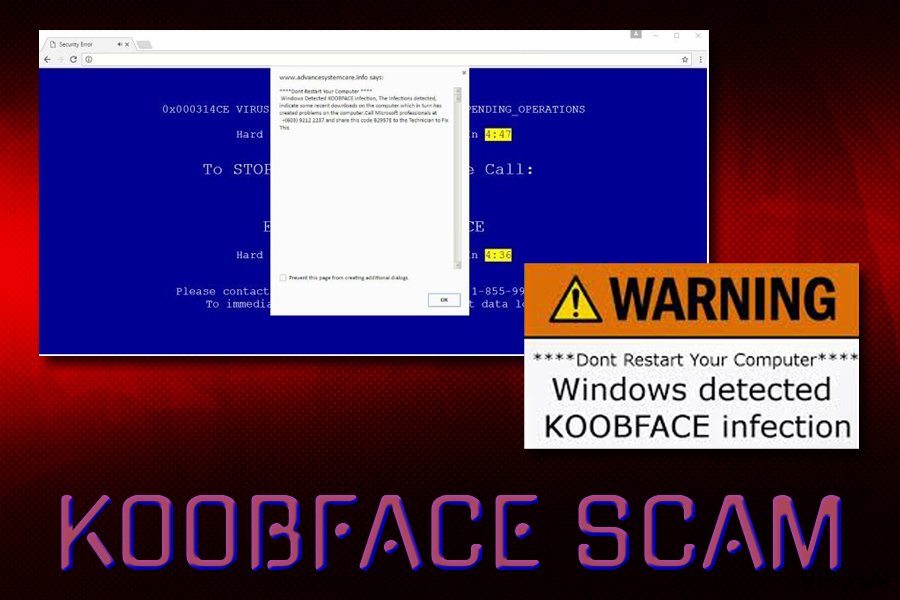
Kaip galite išvengti Koobface?
Pirmiausia, patartina būti itin atsargiam naršant naujose svetainėse bei tinklalapiuose. Jei apsilankėte tinklalapyje, kuris prašo Flash Player atnaujinimo, neskubėkite to daryti ir racionaliai įvertinkite situaciją. Jei operacinė sistema iš tikrųjų reikalauja šios programos atnaujinimo, galite jį tiesiog atsisiųsti iš oficialios programos svetainės. Taip pat, visuomet atkreipkite dėmesį į įtartinas žinutes, kurias gaunate iš savo kontaktų, ir visada jų perklauskite, ar tikrai tokie pranešimai buvo siųsti. Galiausiai, reguliariai atnaujinkite antivirusinę sistemą ir užsitikrinkite saugesnį naršymą internete.
Koobface šalinimas
Jei pastebėjote, kad Jūsų kompiuteryje atsirado tokie, su Koobface virusu susiję failai, kaip freddy79.exe, fbtre6.exe, mstre6.exe, ld08.exe ar Ld12.exe, ištrinkite juos. Galite tai padaryti rankiniu būdu. Tačiau mes siūlome greitesnį ir veiksmingesnį – automatinį šalinimo būdą. Atsisiųskite bei įsidiekite patikimą antivirusinę programą ir ji pasirūpins šių ir kitų, galimai jūsų kompiuteryje tūnančių kenkėjiškų programų, pašalinimu. Po to, kai ši programa nuskenuos Jūsų sistemą ir pašalins Koobface, nepamirškite pakeisti visų savo socialinių tinklų ir kitų svetainių prisijungimo slaptažodžių.
Rankinis Koobface pašalinimas
Rankinis Koobface pašalinimas saugiajame režime
Svarbu! →
Rankinio pašalinimo instrukcijos gali būti per sudėtingas paprastiems kompiuterių naudotojams. Tam, kad viską atliktumėte teisingai, reikia turėti IT žinių (pašalinus ar pažeidus gyvybiškai svarbius sisteminius failus galima visiškai sugadinti Windows sistemą). Be to, tai gali užtrukti net kelias valandas, todėl mes rekomenduojame verčiau rinktis aukščiau pateiktą automatinį pašalinimą.
1 žingsnis. Įjunkite saugųjį režimą
Geriausia rankinį kenkėjiškos programos pašalinimą atlikti saugiajame režime.
Windows 7 / Vista / XP
- Spustelėkite Start > Shutdown > Restart > OK.
- Kai jūsų kompiuteris taps aktyviu, kelis kartus spauskite F8 mygtuką (jei tai neveikia, pabandykite F2, F12, Del ir kt. – tai priklauso nuo jūsų pagrindinės plokštės modelio), kol išvysite Advanced Boot Options langą.
- Iš sąrašo pasirinkite Safe Mode with Networking.

Windows 10 / Windows 8
- Dešiniuoju pelės mygtuku spustelėkite Start mygtuką ir pasirinkite Settings.

- Slinkite žemyn, kad pasirinktumėte Update & Security.

- Kairėje lango pusėje pasirinkite Recovery.
- Dabar slinkite žemyn, kad rastumėte Advanced Startup skyrių.
- Spustelėkite Restart now.

- Pasirinkite Troubleshoot.

- Eikite į Advanced options.

- Pasirinkite Startup Settings.

- Paspauskite Restart.
- Dabar paspauskite 5 arba spustelėkite 5) Enable Safe Mode with Networking.

2 žingsnis. Išjunkite įtartinus procesus
Windows Task Manager yra naudingas įrankis, rodantis fone veikiančius procesus. Jei kenkėjiška programa vykdo procesą, turėtumėte jį išjungti:
- Norėdami atidaryti Windows Task Manager, klaviatūroje spauskite Ctrl + Shift + Esc.
- Spauskite More details.

- Slinkite žemyn į Background processes skyrių ir ieškokite ko nors įtartino.
- Dešiniuoju pelės mygtuku spustelėkite tai ir pasirinkite Open file location.

- Grįžkite prie proceso, paspauskite dešinį pelės mygtuką ir pasirinkite End Task.

- Ištrinkite kenksmingo aplanko turinį.
3 žingsnis. Patikrinkite programos paleidimą
- Norėdami atidaryti Windows Task Manager, klaviatūroje spauskite Ctrl + Shift + Esc.
- Eikite į Startup skirtuką.
- Dešiniuoju pelės mygtuku spustelėkite įtartiną programą ir pasirinkite Disable.

4 žingsnis. Ištrinkite viruso failus
Su kenkėjiškomis programomis susiję failai gali slėptis įvairiose jūsų kompiuterio vietose. Pateikiame instrukcijas, kurios gali padėti juos rasti:
- Windows paieškoje įveskite Disk Cleanup ir paspauskite Enter.

- Pasirinkite diską, kurį norite išvalyti (C: pagal numatytuosius nustatymus yra jūsų pagrindinis diskas ir greičiausiai bus tas, kuriame yra kenkėjiškų failų).
- Slinkite per Files to delete sąrašą, pasirinkdami šiuos failus:
Temporary Internet Files
Downloads
Recycle Bin
Temporary files - Pasirinkite Clean up system files.

- Taip pat galite ieškoti kitų kenksmingų failų, paslėptų šiuose aplankuose (įrašykite juos į Windows Search ir paspauskite Enter):
%AppData%
%LocalAppData%
%ProgramData%
%WinDir% -
Baigę iš naujo paleiskite kompiuterį įprastu režimu.
Kaip ištrinti Koobface naudojant System Restore
-
Žingsnis 1: Perkraukite kompiuterį į Safe Mode with Command Prompt režimą
Windows 7 / Vista / XP- Paspauskite Start → Shutdown → Restart → OK.
- Kai kompiuteris įsijungs iš naujo, pradėkite spaudinėti F8. Tai darykite tol, kol pasirodys Advanced Boot Options langas.
-
Iš sąrašo pasirinkite Command Prompt

Windows 10 / Windows 8- Spustelėkite Power Windows mygtuką. Po to spauskite ir paspaudę laikykite Shift mygtuką, galiausiai pasirinkite Restart..
- Pasirinkite Troubleshoot → Advanced options → Startup Settings ir vėl spauskite Restart.
-
Kai kompiuteris įsijungs iš naujo, lange Startup Settings pasirinkite Enable Safe Mode with Command Prompt

-
Žingsnis 2: Atstatykite sistemos nustatymus ir failus
-
Kai pasirodys Command Prompt langas, įveskite cd restore ir spustelėkite Enter.

-
Dabar įrašykite rstrui.exe ir vėl spustelėkite Enter..

-
Kai pasirodys naujas langas, spustelėkite Next ir pasirinkite sistemos atkūrimo tašką, kuris yra prieš Koobface pasirodymą jūsų kompiuteryje. Po to vėl paspauskite Next.


-
Dabar spauskite Yes ir pradėkite sistemos atstatymą.

-
Kai pasirodys Command Prompt langas, įveskite cd restore ir spustelėkite Enter.
Galiausiai, susimąstykite apie savo kompiuterio apsaugą ir tokių virusų kaip Koobface prevenciją. Kad apsisaugotumėte nuo ransomware kategorijai priskiriamų virusų, naudokite patikimas antivirusines, tokias kaip FortectIntego, SpyHunter 5Combo Cleaner arba Malwarebytes.
Jums rekomenduojama
Saugiai prisijunkite prie savo interneto svetainės, kad ir kur bebūtumėte
Bedirbant su tinklaraščiu, interneto svetaine ar kitu projektu, kurį turite nuolat prižiūrėti, jums gali tekti prisijungti prie serverio ir turinio valdymo sistemos kur kas dažniau nei įprasta. Bene geriausias sprendimas kuriant saugesnį tinklą – statinis/pastovus IP adresas.
Jeigu nustatysite prie jūsų įrenginio pririštą statinį IP adresą, palengvinsite serverio ar tinklo valdytojo darbą, kurie kontroliuoja prisijungimus ir veiklą. Be to, būtent taip išvengsite kai kurių autentifikavimo keblumų ir galėsite naudotis savo banko sąskaitomis nuotoliniu būdu, nesukeldami įtarimo su kiekvienu prisijungimu, kai būsite kitoje vietoje.
Tokie VPN programinės įrangos tiekėjai kaip Private Internet Access gali jums padėti, jei norite kontroliuoti savo internetinę reputaciją ir lengvai valdyti projektus, kad ir kokioje pasaulio vietoje bebūtumėte. Geriau neleisti prie jūsų svetainės prisijungti iš skirtingų IP adresų.
Atkurkite failus, kuriuos sugadino pavojingas virusas
Nepaisant to, kad yra įvairių aplinkybių dėl kurių sistemoje esantys duomenys gali pradingti, įskaitant ir netyčinį pašalinimą, dažniausia priežastis, kodėl žmonės netenka nuotraukų, dokumentų, vaizdo įrašų bei kitų svarbių duomenų – tai kenkėjiškos programonės įrangos įsirašymas.
Potencialiai nepageidaujamos programos gali pašalinti kai kuriuos failus bei neleisti veikti programinei įrangai. Vis dėlto, didesnę grėsmę kelia pavojingi virusai. „Ransomware“ tipo virusai koncentuojasi į duomenų šifravimą ir vartotojų prieigos prie duomenų ribojimą, todėl įsirašius tokį virusą į kompiuterį galite visam laikui prarasti asmeninius duomenis. Ypač jei nepasveriate kaip svarbu daryti failų kopijas.
Užkoduotų failų atrakinimo galimybės yra labai ribotos, tačiau kai kurios programos turi duomenų atkūrimo funkciją. Kai kuriais atvejais Data Recovery Pro programa gali padėti atkurti bent dalį duomenų, kuriuos užrakino failus koduojantis virusas ar kita kenkėjiška programa.







